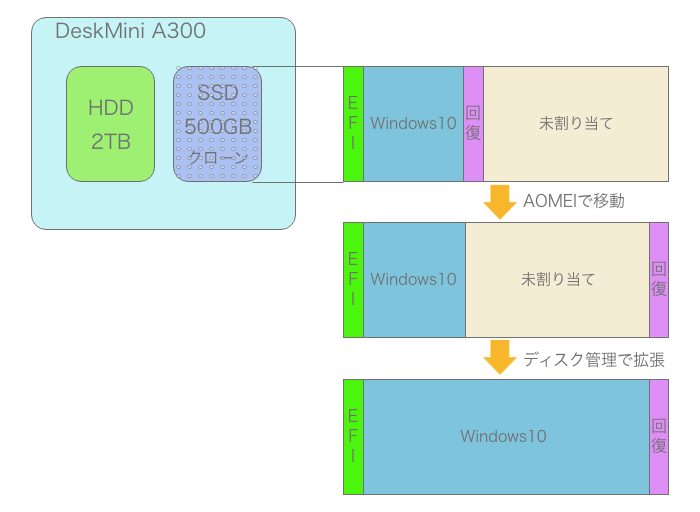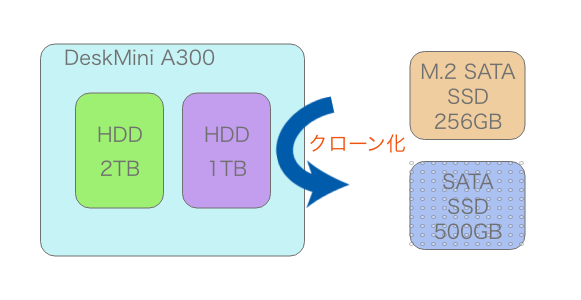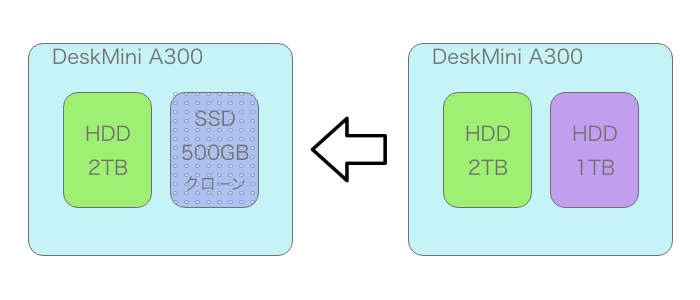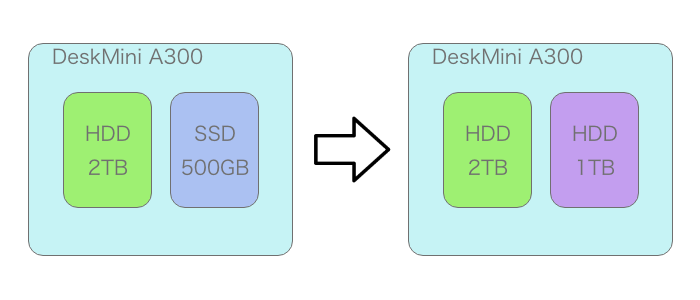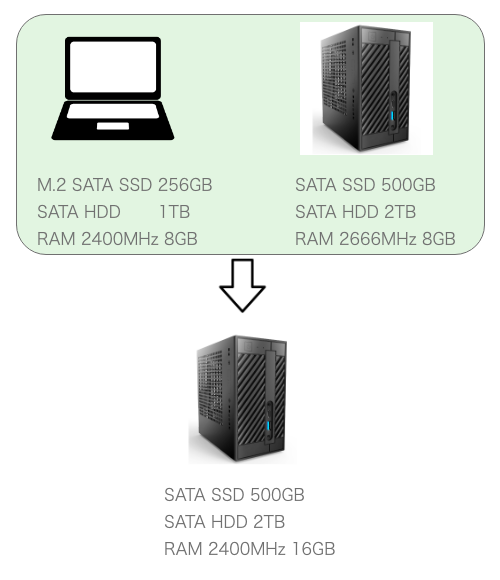先日の記事でDeskMini A300に取り付けたHDDから異音が発生したと書きましたが、原因が判明しました。
このベアボーンPCはマザーボードの裏側に2.5inchのストレージを2台取り付け可能です。ただし正面側については片側はビス穴に突起を引っ掛けるだけでしっかり組み付けられません。
そのためHDDを取り付けると、場合によってはHDD本体の振動が伝わりケース全体が共振して異音発生となります。
背面側はビス4つで固く組み付けるので、HDDを付けても問題ありませんでした。
異音発生時はHDDの不良と思い込み、廃棄のためあとビス1つでプラッタが見えるところまで分解しましたが、そのビス穴が小さめのT5でトルクスドライバーを持ち合わせておらず一旦保留となりました。
発注したドライバーの受け取りを待つ間、ちゃんとデータを消去したか気になり、HDDを組み直してSATAアダプタにつなぎ動作させるとそれなりの静音で、CrystalDiskInfoでも正常評価でした。
そこでこれまで起こった事象を振り返り、異音はHDDの組み付け不良が原因であると判断しました。
HDDをギリギリのところまでバラしてしまいましたが、これをサルベージすることができました。まだまだ使えそうです。